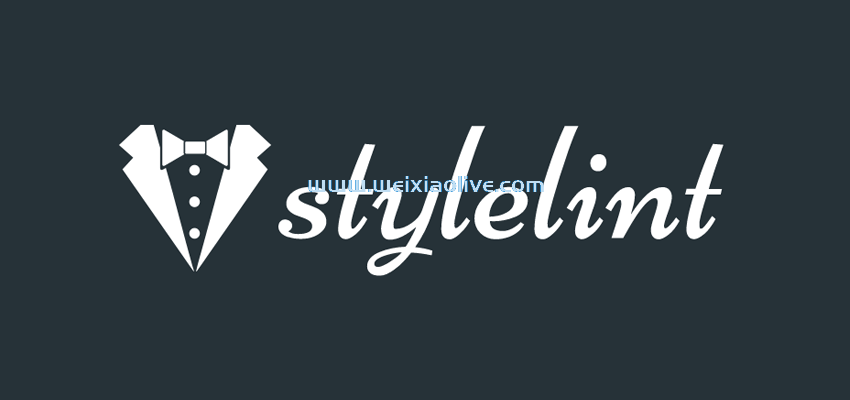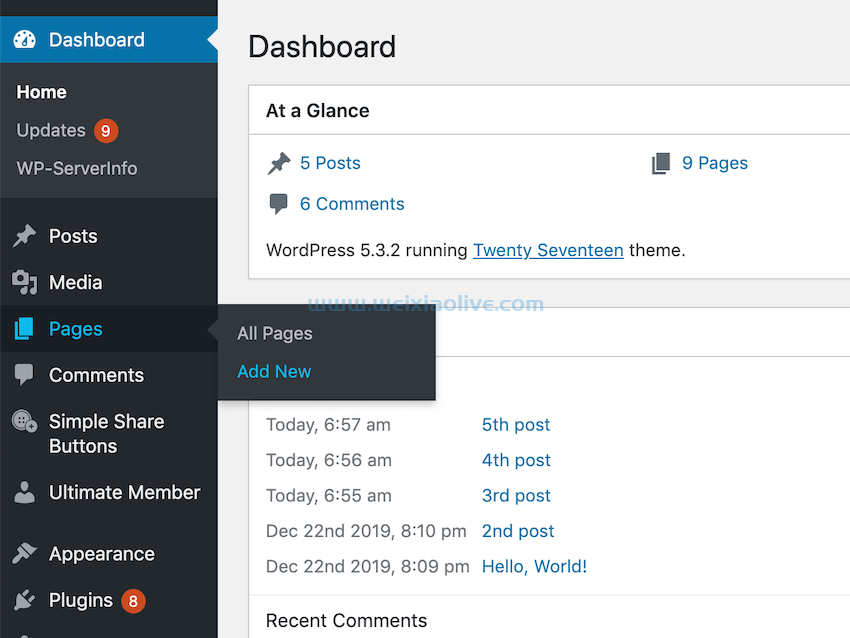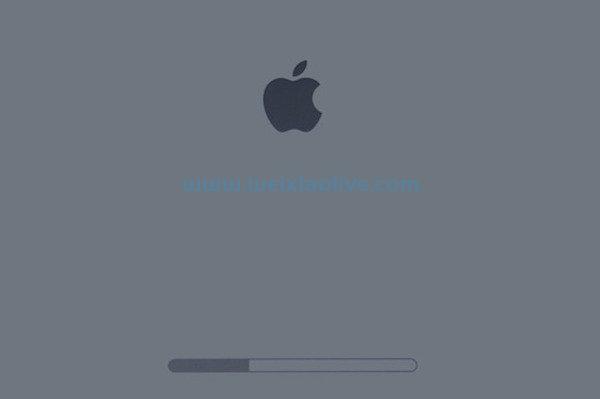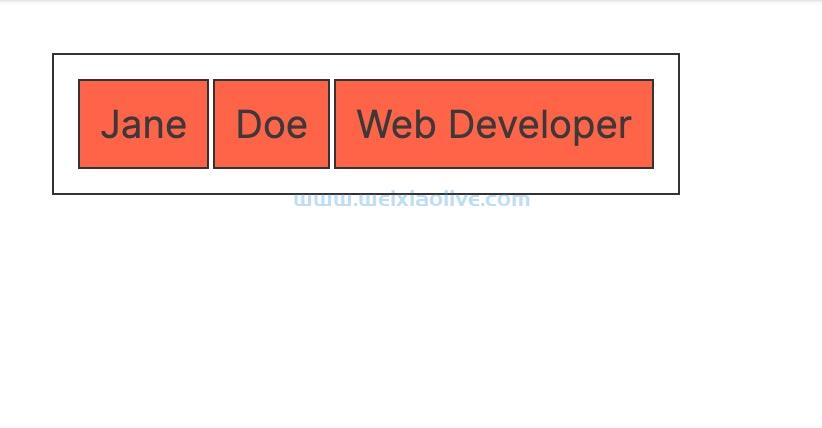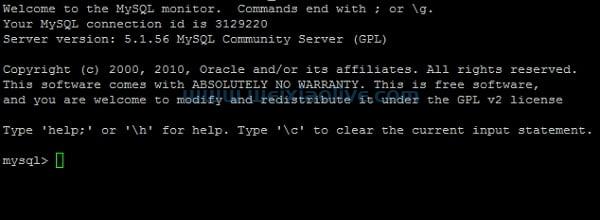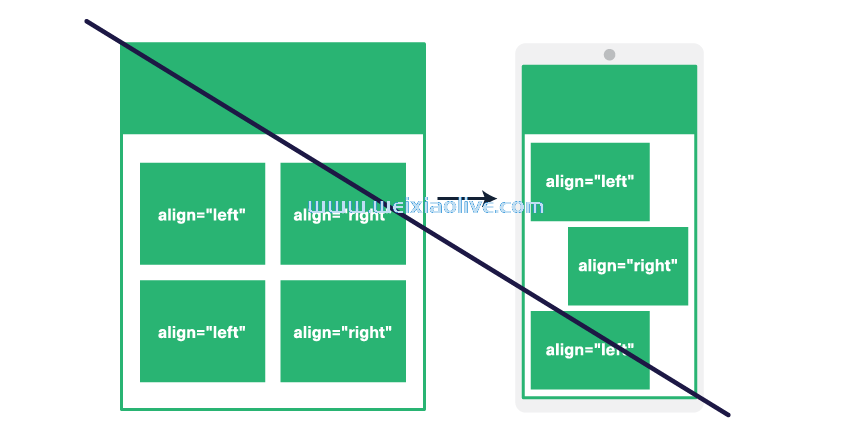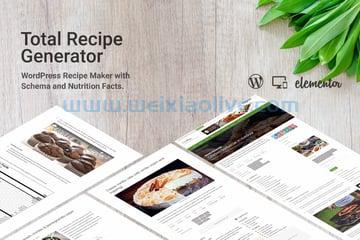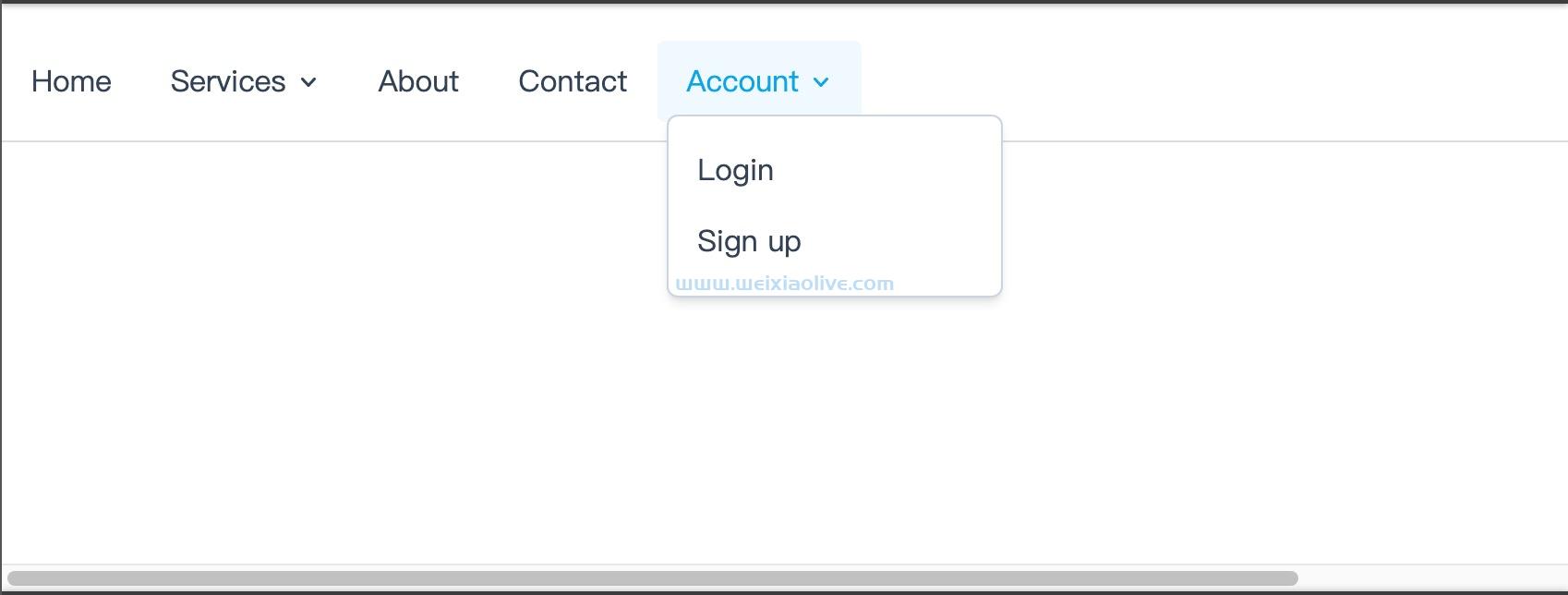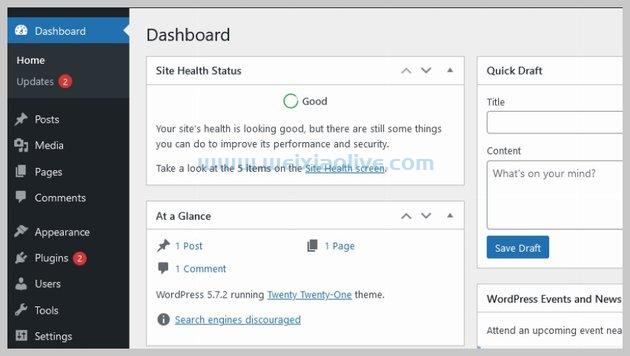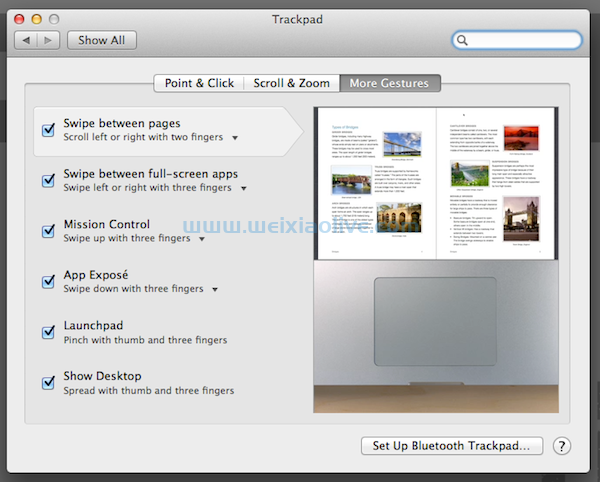您是否曾经在项目中使用过 Slider Revolution wordpress 插件?如果答案是“是”,您可能已经注意到出现在插件配置页面右上角的迷你工具栏。

最初,只有图标是可见的,使整个东西保持美观和紧凑。然后,每次将鼠标悬停在图标上时,其相关文本都会以平滑的滑入动画显示。
在今天的练习中,让我们从该效果中获取灵感并构建类似的东西。以下是我们将努力的方向:
See the Pen Quick Tip: How to Animate a Menu on Hover by Envato Tuts+ (@tutsplus) on CodePen.
我们将很快完成,首先写出我们的标记,用 css 设置样式,最后添加一些 javascript 行为。在收工之前,我们还要看一下纯 CSS 的方法。让我们开始吧!
1. 从页面标记开始
我们将从包含标题和无序列表的标题开始。每个列表项都将包含一个按钮。此元素将用作 svg 图标及其相应文本的包装器。
这是所需的标记:
<header>
<h1>Mini Toolbar</h1>
<ul>
<li>
<button>
<svg>...</svg>
<span>Pages</span>
</button>
</li>
<li>
<button>
<svg>...</svg>
<span>Collection</span>
</button>
</li>
<li>
<button>
<svg>...</svg>
<span>Appearance</span>
</button>
</li>
<li>
<button>
<svg>...</svg>
<span>Options</span>
</button>
</li>
<li>
<button>
<svg>...</svg>
<span>Search</span>
</button>
</li>
</ul>
</header>
此处使用的图标取自Envato Elements。您可能会认出这个图标集,因为我已经在 之前的教程中将它用作 SVG 精灵的一部分。

2. 用 CSS 定义样式
标头将充当弹性容器。它的孩子将垂直居中并分布在主轴上。我们还将给它一个最大宽度并使其水平居中:
/*CUSTOM VARIABLES HERE*/
header {
display: flex;
align-items: center;
justify-content: space-between;
max-width: 1000px;
padding-left: 15px;
margin: 0 auto;
border-radius: 5px;
background: var(--blue);
}
列表和按钮都将是具有垂直居中内容的弹性容器:
header ul,
header button {
display: flex;
align-items: center;
}
所有按钮都将具有不同的颜色,并且某些颜色值将与 Slider Revolution 的迷你工具栏的值匹配。当一个按钮被悬停在上面时,它的颜色会稍微变亮,这要归功于 CSS 的原生 filter()功能。
我们也会给他们overflow: hidden,因为我们想在幻灯片动画期间隐藏他们溢出的内容:
/*CUSTOM VARIABLES HERE*/
header button {
padding: 15px;
overflow: hidden;
transition: filter 0.25s;
}
header li:nth-child(1) button {
background: var(--green);
}
header li:nth-child(2) button {
background: var(--lightblue);
}
header li:nth-child(3) button {
background: var(--gray);
}
header li:nth-child(4) button {
background: var(--red);
}
header li:nth-child(5) button {
background: var(--orange);
}
header button:hover {
filter: brightness(110%);
}
SVG 图标
SVG 将具有白色。而且,如前所述,文本最初将被隐藏。当我们将鼠标悬停在父按钮上时,它将变得可见:
/*CUSTOM VARIABLES HERE*/
header button svg {
fill: var(--white);
}
header button span {
opacity: 0;
visibility: hidden;
transition: all 0.25s ease-out;
}
header button:hover span {
margin-left: 15px;
opacity: 1;
visibility: visible;
}
3. JavaScript:监听鼠标事件
当 dom 准备好后,我们将抓取所有标题按钮。然后,我们将遍历它们并执行以下操作:
抓住他们的文本元素并计算它的默认宽度。
然后,将该元素的宽度设置为 0。
每次我们将鼠标悬停在按钮上时,我们都会重置其文本元素的默认宽度。
然后,每次我们停止将鼠标悬停在按钮上时,我们都会将其宽度设置为 0。
这是完成此行为的 javaScript:
const buttons = document.queryselectorAll("header button");
buttons.forEach(el => {
// 1
const span = el.lastElementChild;
const width = span.offsetWidth;
// 2
span.style.width = 0;
// 3
el.addeventListener("mouseenter", () => {
span.style.width = `${width}px`;
});
// 4
el.addEventListener("mouseleave", () => {
span.style.width = 0;
});
});
纯 CSS 解决方案
是时候讨论最后一件事了。我最初的尝试是构建一个纯 CSS 的演示。所以最初,我将max-width所有spans 的属性设置为 0。接下来,当按钮悬停时,我将该值更改为固定的 110 像素。这在这里工作得很好,但是这个解决方案有局限性,因为循环中有一个硬编码的值。
检查下面的 CSS 解决方案(也许您对如何改进它有一些想法?):
See the Pen Quick Tip: How to Animate a Menu on Hover (CSS-only) by Envato Tuts+ (@tutsplus) on CodePen.
如果我们添加一个包含更多文本的新菜单项,我们就会遇到问题。您可能认为可以将max-width值设置为auto,但不幸的是,此解决方案根本不起作用!
这些限制促使我首先考虑快速的 JavaScript 解决方案。
结论
伙计们,另一个简短的教程到此结束!感谢您的关注,我希望您今天学到了一些新东西。随意扩展演示并(例如)使其适用于点击事件而不是鼠标事件。另外,如果您这样做,请务必使其可访问。
再次感谢阅读!
- SVG 图标
- 纯 CSS 解决方案









![如何删除Word中的空白页[4种简单方法] 如何删除Word中的空白页[4种简单方法]](https://www.weixiaolive.com/en/zb_users/upload/2023/07/20230702124855168827333590644.png)